Korjaa Regedit.exe-kaatumiset, kun haet rekisteristä
Jos olet äskettäin päivittänyt tai päivittänyt Windows 10 :een, etsiessäsi Rekisterieditorin(Registry Editor) kautta haun suorittaminen kestää ikuisuuden, ja kun napsautat peruuta, regedit.exe kaatuu. Ja kun rekisterieditori(Registry Editor) kaatuu, se antaa virheilmoituksen " Rekisterieditori on lakannut toimimasta(The Registry editor has stopped working) ". Pääongelma näyttää olevan rekisteriavainten avainten pituus, joka on asetettu enintään 255 tavuksi. Nyt kun tämä arvo ylittyy haun aikana, Regedit.exe kaatuu.

Rekisterihaun aikana yhden tai useamman arvon on oltava pituudeltaan yli 255 tavua, ja kun aliavain on löydetty, rekisterieditori toimii loputtomassa silmukassa. Kun yrität peruuttaa haun, regedit.exe kaatuu, koska sillä ei oikeastaan ole muuta vaihtoehtoa. Joten tuhlaamatta aikaa katsotaan kuinka korjata Regedit.exe(Fix Regedit.exe Crashes) -kaatumiset tehtäessä hakuja rekisteristä(Registry) alla olevan oppaan avulla.
Korjaa Regedit.exe(Fix Regedit.exe Crashes) -kaatumiset , kun haet rekisteristä(Registry)
Muista luoda palautuspiste(create a restore point) siltä varalta, että jokin menee pieleen.
Tapa 1: Suorita SFC ja DISM Tool(Method 1: Run SFC and DISM Tool)
1. Avaa komentokehote(Command Prompt) . Käyttäjä voi suorittaa tämän vaiheen etsimällä "cmd" ja painamalla sitten Enter.

2. Kirjoita nyt seuraava cmd:hen ja paina enter:
Sfc /scannow sfc /scannow /offbootdir=c:\ /offwindir=c:\windows (If above fails then try this one)

3. Odota(Wait) , että yllä oleva prosessi on valmis, ja kun olet valmis, käynnistä tietokone uudelleen.
4. Avaa uudelleen(Again) cmd ja kirjoita seuraava komento ja paina Enter jokaisen jälkeen:
Dism /Online /Cleanup-Image /CheckHealth Dism /Online /Cleanup-Image /ScanHealth Dism /Online /Cleanup-Image /RestoreHealth

5. Anna DISM - komennon suorittaa ja odota sen päättymistä.
6. Jos yllä oleva komento ei toimi, kokeile alla olevaa:
Dism /Image:C:\offline /Cleanup-Image /RestoreHealth /Source:c:\test\mount\windows Dism /Online /Cleanup-Image /RestoreHealth /Source:c:\test\mount\windows /LimitAccess
Huomautus: (Note:) Korvaa(Replace) C:RepairSourceWindows korjauslähteelläsi ( Windowsin asennus-(Windows Installation) tai palautuslevy(Recovery Disc) ).
7. Käynnistä tietokoneesi uudelleen tallentaaksesi muutokset ja katsoaksesi, voitko korjata Regedit.exe-kaatumiset, kun haet rekisteristä.(Fix Regedit.exe Crashes when searching through Registry.)
Tapa 2: Korvaa regedit.exe(Method 2: Replace regedit.exe)
1. Siirry ensin C:\Windows.old -kansioon, jos kansiota ei ole, ja jatka sitten.
2. Jos sinulla ei ole yllä olevaa kansiota, sinun on ladattava regedit_W10-1511-10240.zip.(download the regedit_W10-1511-10240.zip.)
3. Pura yllä oleva tiedosto työpöydältä ja avaa sitten komentokehote(Command Prompt) . Käyttäjä voi suorittaa tämän vaiheen etsimällä "cmd" ja painamalla sitten Enter.
4. Kirjoita seuraava komento cmd:hen ja paina Enter :
takeown /f “C:\Windows\regedit.exe”
icacls “C:\Windows\regedit.exe” /grant “%username%”:F

5. Avaa Resurssienhallinta(File Explorer) painamalla Windows-näppäintä + E ja siirry sitten C:\Windows - kansioon.
6. Etsi regedit.exe , nimeä se uudelleen muotoon regeditOld.exe ja sulje tiedostojen hallinta.

7. Jos sinulla on nyt C:\Windows.old\Windows - kansio, kopioi regedit.exe(copy the regedit.exe) siitä C:\Windows - kansioon. Jos ei, kopioi regedit.exe yllä puretusta zip-tiedostosta C:Windows-kansioon.

8. Tallenna muutokset käynnistämällä tietokoneesi uudelleen.
9. Käynnistä Rekisterieditori(Registry Editor) ja voit etsiä merkkijonoja, joiden koko on suurempi kuin 255 tavua.(have the size larger than 255 bytes.)
Tapa 3: Käytä kolmannen osapuolen rekisterieditoria(Method 3: Use Third-Party Registry Editor)
Jos et halua noudattaa niin monimutkaisia vaiheita, voit helposti käyttää kolmannen osapuolen rekisterieditoria(Registry Editor) , joka näyttää toimivan hyvin ja jolla ei ole 255 tavun rajaa. Alla(Below) on joitain suosittuja kolmannen osapuolen rekisterieditoreja(Registry Editor) :
O&O Regeditori(O&O RegEditor)
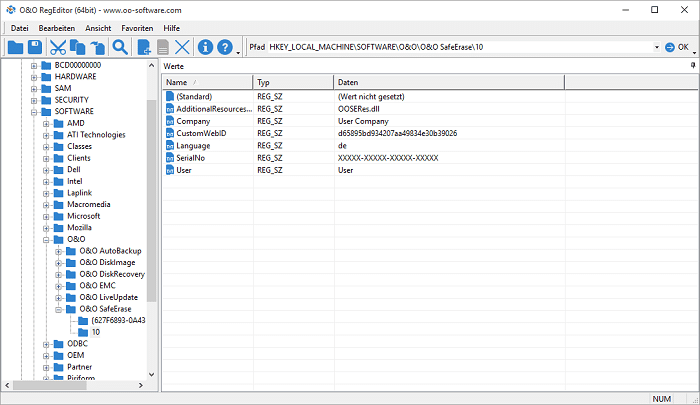
Suositus:(Recommended:)
- Kuinka korjata tulostinta ei aktivoitu -virhekoodi 20(How to fix Printer not activated Error Code 20)
- Korjaa numeronäppäimistö, joka ei toimi Windows 10:ssä(Fix Numeric Keypad Not Working in Windows 10)
- Fix CD/DVD Drive not able to read discs
- Ajoita tietokoneen sammutus Task Scheduler -sovelluksella(Schedule Computer Shutdown using Task Scheduler)
Siinä olet onnistuneesti korjaanut Regedit.exe-kaatumiset, kun haet rekisteristä,(Fix Regedit.exe Crashes when searching through Registry) mutta jos sinulla on vielä kysyttävää tästä viestistä, kysy heiltä kommenttiosiossa.
Related posts
Viallisen rekisterin korjaaminen Windows 10:ssä
7 tapaa korjata PUBG-kaatumiset tietokoneella
Kuinka korjata rikkinäiset rekisterikohteet Windows 10:ssä
Kuinka korjata PC ei lähetä
Korjaa Service Host: Paikallinen järjestelmä korkea suorittimen käyttö
Korjaa tietokone, joka ei tunnista iPhonea
Korjaus Windows ei pystynyt viimeistelemään alustusta
Korjaa Task Host -ikkuna estää sammutuksen Windows 10:ssä
Kuinka korjata Avast, joka ei avaudu Windowsissa
Korjaa Windows Update Error 0x80070020
Korjaa Service Host: Paikallinen järjestelmä (svchost.exe) Korkea suorittimen ja levyn käyttö
Korjaa USB-yhteys katkeaa ja kytkeytyy uudelleen
Korjaus Paikallisen levyn avaaminen ei onnistu (C:)
Korjaa virhe 651: Modeemi (tai muu yhdistävä laite) on ilmoittanut virheestä
Korjaa verkkosovittimen virhekoodi 31 Laitehallinnassa
9 tapaa korjata Twitter-videot, joita ei toisteta
Korjaa Tämän sivuston suojausvarmenteessa on ongelma
Korjaa Steamilla on vaikeuksia muodostaa yhteyttä palvelimiin
Korjaus Windows ei voi kommunikoida laitteen tai resurssin kanssa
Korjaus ei voi ottaa Windows Defenderiä käyttöön
